모바일에서도 고급 드로잉이 가능할까?
정답은 ‘이비스 페인트(ibisPaint)’입니다.
47,000종 이상의 브러시, 23,000가지 재료, 80종 이상의 필터를 갖춘 이비스 페인트는 단순한 낙서 앱을 넘어, 전문가도 사용하는 진짜 ‘작업툴’입니다. 디지털 드로잉, 웹툰, 일러스트, 애니메이션 제작까지, 이 앱 하나면 가능할수도 있습니다. 오늘은 이비스 페인트의 주요 기능부터 단계별 사용법, 꿀팁까지 총정리해 보겠습니다.
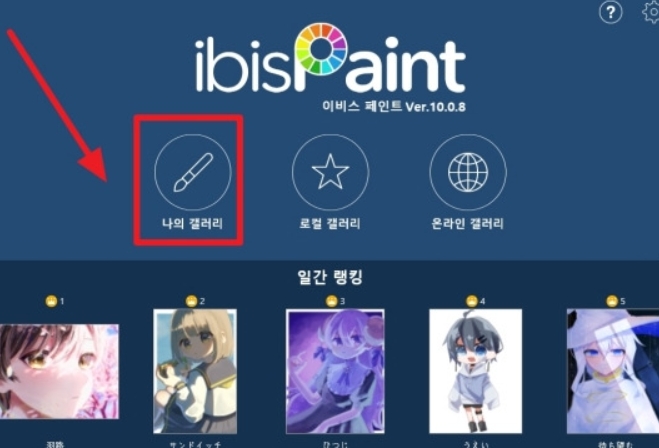
이비스 페인트의 핵심 기능 요약
| 기능 | 설명 |
|---|---|
| 브러시 | 47,000종 이상의 고품질 브러시, 펜·붓·에어브러시 등 다양하게 구비 |
| 재료/소재 | 배경, 패턴, 텍스처 등 23,000여 종의 재료 제공 |
| 필터 | 블러, 모션, 컬러조정 등 80종 이상 |
| 레이어 기능 | 무제한 레이어 추가, 클리핑, 불투명도 조절, 그룹화 |
| 애니메이션 | 프레임 단위 구성, 어니언 스킨, 간단한 GIF 제작 |
| AI 기능 | 자동 채색, 배경 제거, 윤곽 추출 등 AI 도구 내장 |
| 파일 포맷 | PNG, PSD, MP4 등 다양한 확장자 저장 및 공유 가능 |
이비스 페인트 단계별 사용법 가이드
1. 앱 설치 및 로그인
- 앱스토어 또는 구글플레이에서
ibisPaint검색 후 설치합니다. - 계정을 생성하거나 SNS 계정으로 간편 로그인하세요.
2. 새 캔버스 만들기
- 하단의
+버튼 클릭 → 원하는 해상도(예: 1080×1920, A4 등) 선택. - 해상도는 나중에 작품 출력/인쇄 계획이 있다면 미리 고려해 설정하세요.
3. 도구 선택 및 설정
- 하단 도구 모음에서 브러시, 지우개, 선택도구, 변형도구 등을 골라 사용합니다.
- 상단에서 해당 도구의
굵기,불투명도,브러시 압력등을 상세 조정 가능.
4. 레이어 관리
- 레이어 패널에서 새 레이어 추가, 삭제, 복제, 병합 가능.
- 클리핑 마스크, 알파 잠금, 레이어 그룹화 기능은 복잡한 그림 작업에 필수입니다.
5. 색상 선택 및 채우기
컬러휠또는스포이드 도구를 통해 원하는 색상 선택.버킷툴로 클릭 한 번에 영역 전체를 채우거나,그라데이션 툴로 감각적인 배경 제작 가능.
6. 작업 저장 및 공유
- 작품은
PNG,JPEG,PSD,MP4형식으로 저장 가능. - SNS(인스타그램, 트위터 등) 공유도 앱 내에서 즉시 지원합니다.
꿀팁 모음 – 실력 향상 단축키!
✅ 브러시 커스터마이징
- 자주 사용하는 브러시는
즐겨찾기에 추가하거나, 설정값을 저장해 두세요. - 터치 압력, 흐림 효과 등도 세부 조정 가능합니다.
✅ 클리핑 마스크 마스터하기
- 특정 레이어 위에 색을 덧입히고 싶을 때, 하위 레이어에 클리핑을 적용하면 상위 레이어 밖으로 벗어나지 않게 제한됩니다.
✅ AI 기능 적극 활용
- 자동 채색: 스케치만 해도 AI가 컬러를 입혀줍니다.
- 배경 제거: 간단한 드로잉 후 배경을 투명하게 만들어 PNG로 저장할 수 있습니다.
- 윤곽 추출: 사진을 기반으로 윤곽선을 추출해 라인 드로잉 연습에 활용할 수 있어요.
✅ 애니메이션으로 세계관 확장
- 타임라인 방식으로 프레임을 추가하고,
어니언 스킨(Onion Skin)기능을 켜면 이전 프레임이 반투명하게 보여 애니메이션 작업이 쉬워집니다. - 완성된 작품은 MP4 또는 GIF로 저장 가능.
이비스 페인트, 이런 분들께 추천합니다
- 디지털 드로잉 입문자: 직관적인 UI와 무료 브러시로 쉽게 시작 가능.
- 웹툰 작가 지망생: 레이어·대사 삽입·분할 컷 기능으로 완성도 있는 결과물 제작 가능.
- SNS 아트 크리에이터: 모바일에서도 고해상도 작업과 AI 보정으로 빠르게 콘텐츠 완성.
- 애니메이션 취미가: 터치만으로도 기본적인 모션 작업이 가능해요.
마무리: 지금 바로 시작해 보세요
이비스 페인트는 단순한 그림 앱을 넘어, 모바일 속 창작 스튜디오라고 해도 과언이 아닙니다.
그림을 잘 못 그려도, 애니메이션을 처음 해봐도 괜찮아요. 브러시 하나, 레이어 하나를 움직이다 보면 어느새 나만의 스타일이 생깁니다.
그림은 기술이 아닌 마음의 언어입니다.
이비스 페인트와 함께 여러분의 이야기를 그려보세요.